Adobe Flash Player je odlehčený zásuvný modul, který je integrován s vaším prohlížečem a umožňuje uživateli streamovat audio, video, flashové hry a další mediální obsah na webech a platformách založených na Flash. Pro prohlížeč Google Chrome není flash player vyžadován, protože je dodáván s předinstalovanou vlastní verzí flash NPAPI. Na druhou stranu prohlížeč Firefox zobrazí vyskakovací oznámení o instalaci flash přehrávače, když navštívíte stránky jako Vimeo a YouTube. Pokud tedy používáte prohlížeč Firefox, budete muset flash player nainstalovat ručně. Kromě Chrome a Firefoxu je Flash player podporován také jinými prohlížeči, jako je internet explorer, Safari a Opera. Adobe Flash player lze nainstalovat na různé OS, jako jsou Windows, Linux, Mac OS a Android.
V tomto článku si vysvětlíme, jak nainstalovat Flash player do operačního systému Linux pomocí Terminálu. K aktivaci přehrávače Flash použijeme prohlížeč Firefox.
Spustili jsme příkazy a procedury popsané v tomto článku na OS Debian 10.
Krok 1:Stáhněte si Adobe flash player
Stáhněte si Adobe Flash Player z oficiálních stránek Adobe. Přejděte na následující odkaz.
https://get.adobe.com/flashplayer/otherversions/
Nyní vyberte svůj operační systém a poté z rozbalovací nabídky požadovanou verzi přehrávače Flash Player. Poté klikněte na Stáhnout nyní tlačítko pro stažení Adobe Flash Player.
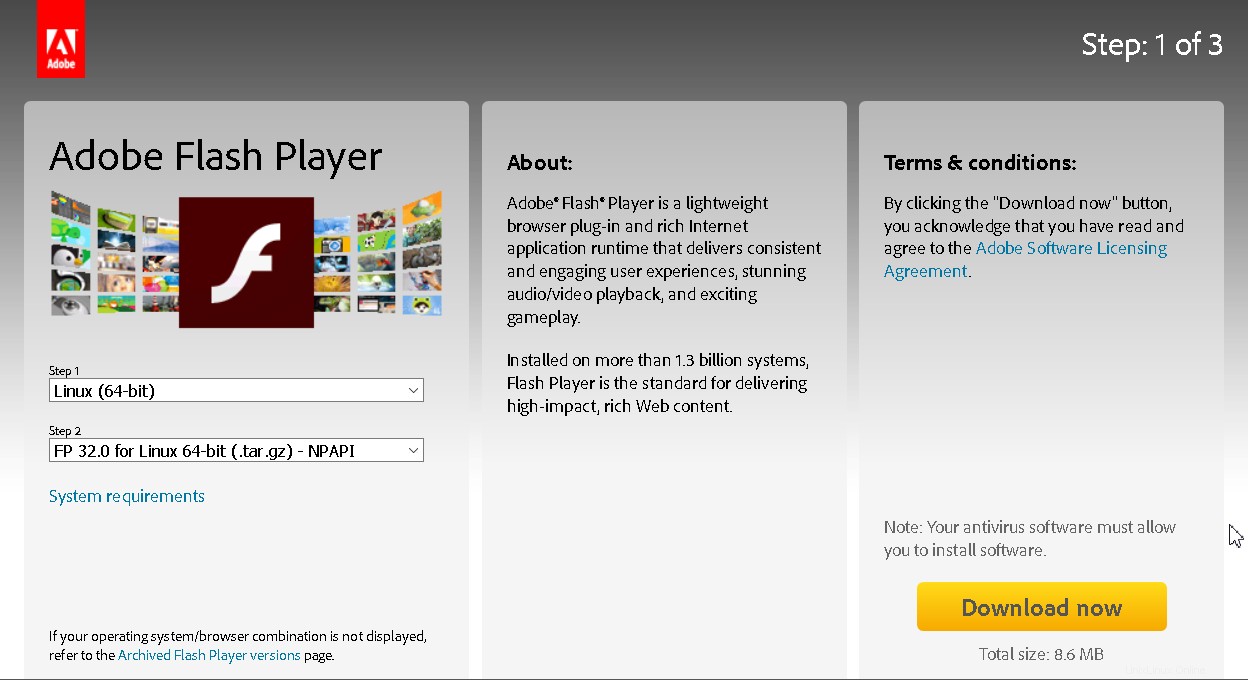
Případně si také můžete stáhnout flash player pomocí wget příkaz. Jednoduše zadejte wget následovaný odkazem ke stažení přehrávače Flash takto:
$ wget https://fpdownload.adobe.com/get/flashplayer/pdc/32.0.0.255/flash_player_npapi_linux.x86_64.tar.gz
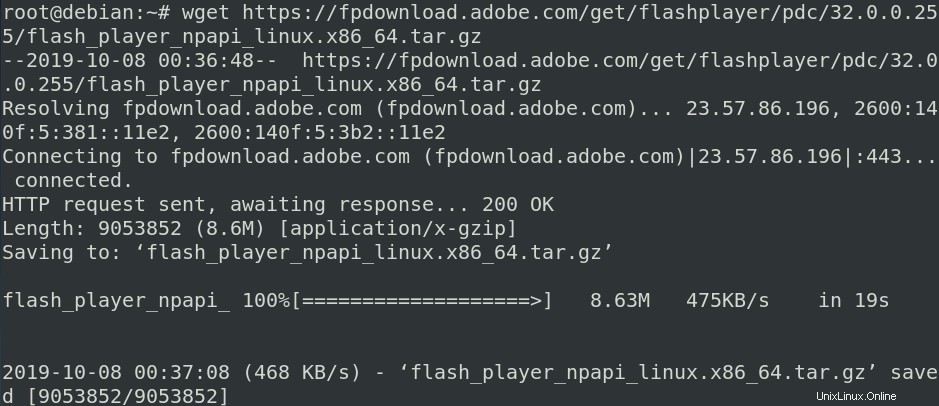
Použijte kteroukoli z výše uvedených metod ke stažení Adobe Flash Player a poté přejděte k dalšímu kroku.
Krok 2:Rozbalte stažený archiv
Rozbalte stažený archiv pomocí tar příkaz v Terminálu. Zadejte tar zxpvf následuje název staženého nastavení takto:
$ tar zxpvf flash_player_npapi_linux.x86_64.tar.gz
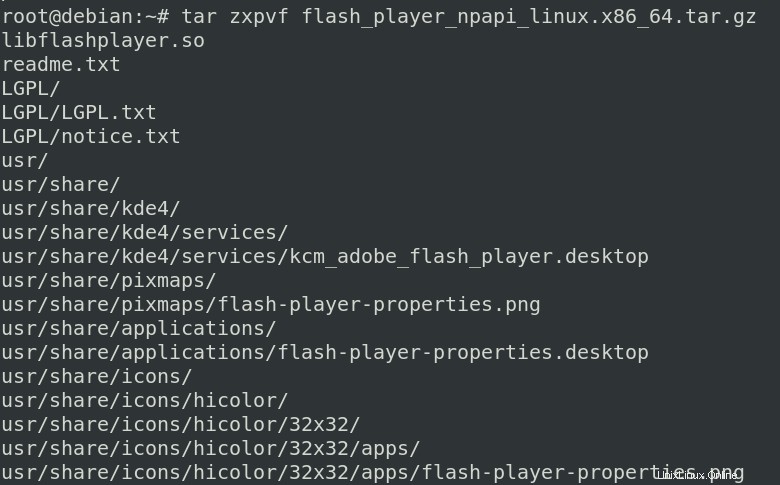
Krok 3:Nainstalujte Flash Player
Dále v tomto kroku zkopírujte libflashplayer.so do adresáře pluginů Mozilly pomocí cp příkaz. Za tímto účelem spusťte níže uvedený příkaz v Terminálu:
$ sudo cp libflashplayer.so /usr/lib/Mozilla/plugins/
Nyní zkopírujte konfigurační soubory přehrávače Flash do /usr adresář pomocí níže uvedeného příkazu,
Poté spusťte následující příkaz a zkopírujte konfigurační soubory do /usr adresář :
$ sudo cp –r usr/* /usr

Instalace Adobe Flash Player je úspěšně dokončena. Nyní máte přístup k webovým stránkám založeným na technologii Flash.
Krok 4:Ověřte instalaci Flash Player
Nyní můžete ověřit, zda byl flash player nainstalován správně. Restartujte prohlížeč Firefox. Kliknutím na níže uvedený odkaz otevřete stránku nápovědy Adobe Flash Player a poté klikněte na Zkontrolovat tlačítko pod bodem číslo 1 .
https://helpx.adobe.com/flash-player.html
Pokud tak učiníte, zobrazí se systémové informace, které budou zahrnovat verzi přehrávače Flash spolu s názvem vašeho prohlížeče a operačního systému.
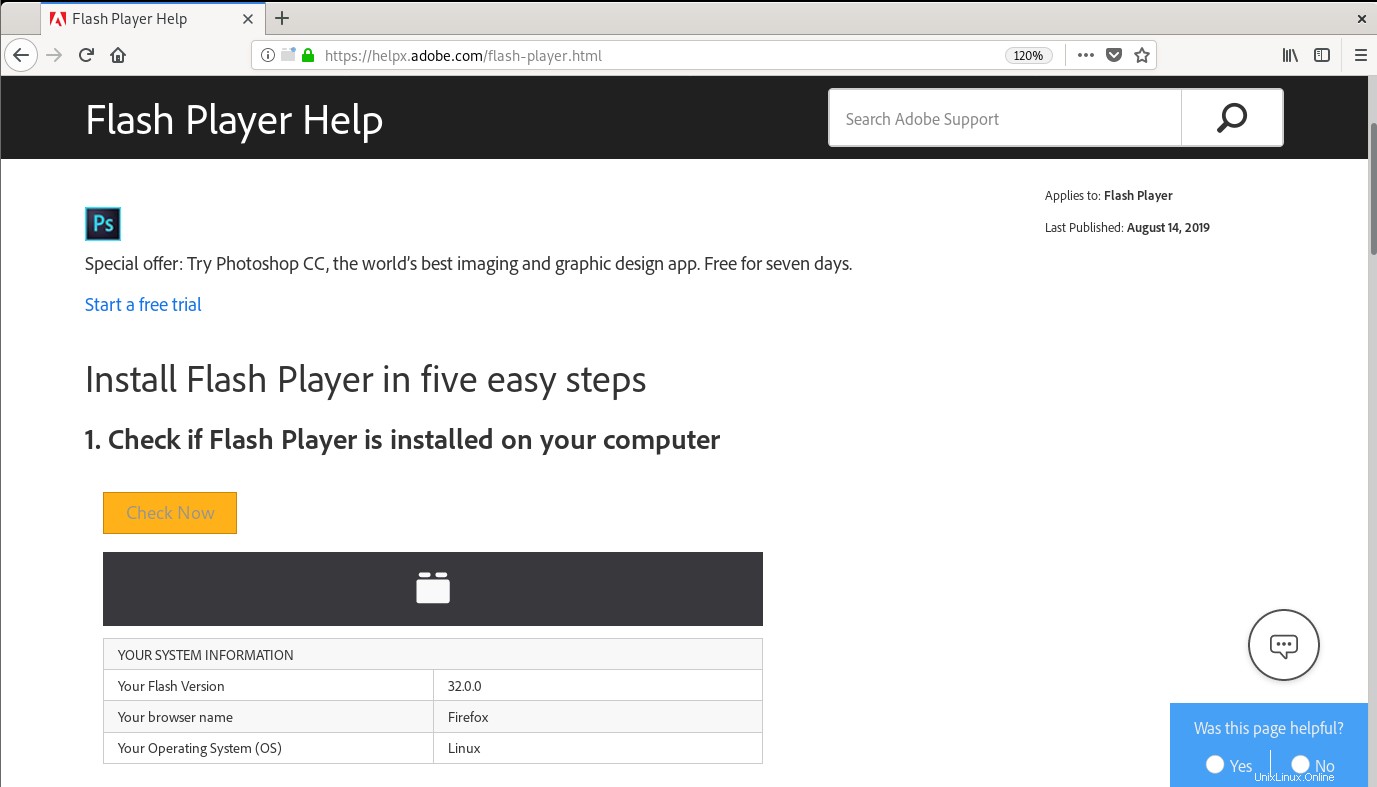
Krok 5:Povolte přehrávač Flash Player
Nyní přejděte dolů k bodu číslo 5 na stejné stránce nápovědy k přehrávači Adobe Flash a zjistěte, zda lze v okně zobrazit animaci:
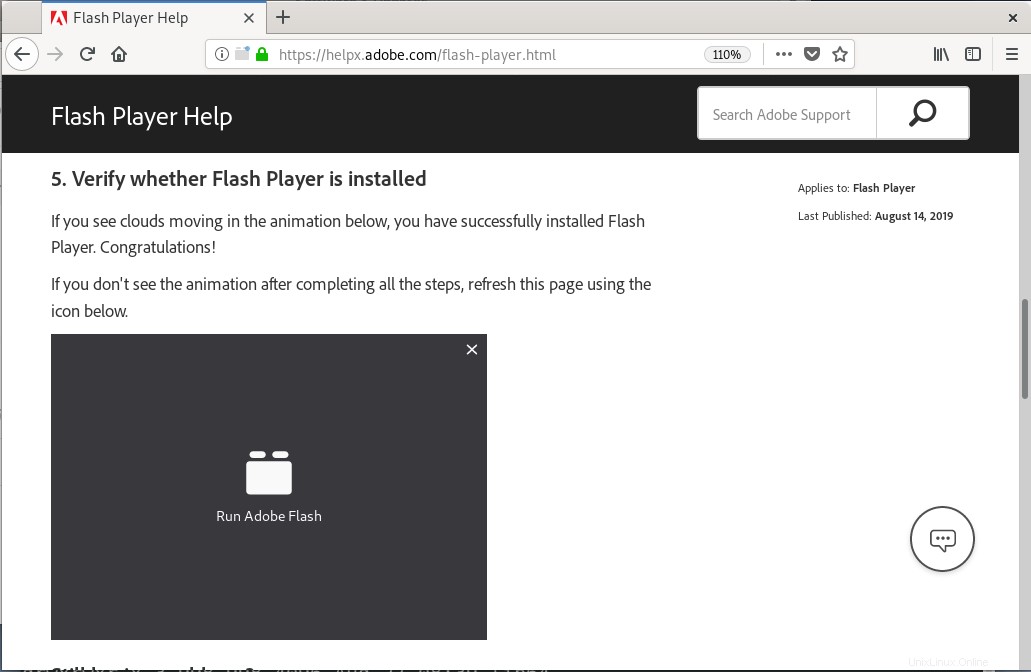
Pokud nevidíte žádnou animaci, klikněte na Spustit Adobe Flash odkaz v okně animace. Zobrazí se vyskakovací okno, klikněte na Povolit pro aktivaci flash ve vašem prohlížeči.
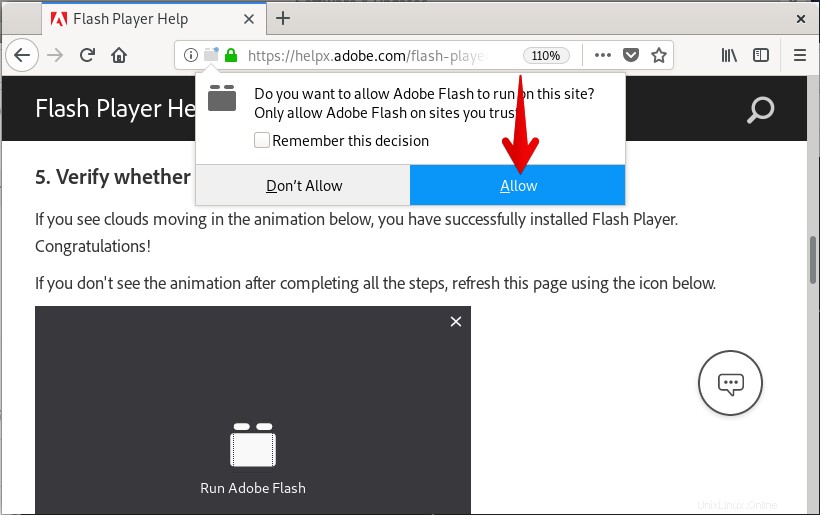
Nyní budete moci vidět animaci. Tato animace zajišťuje, že je přehrávač Flash úspěšně nainstalován a povolen ve vašem systému.
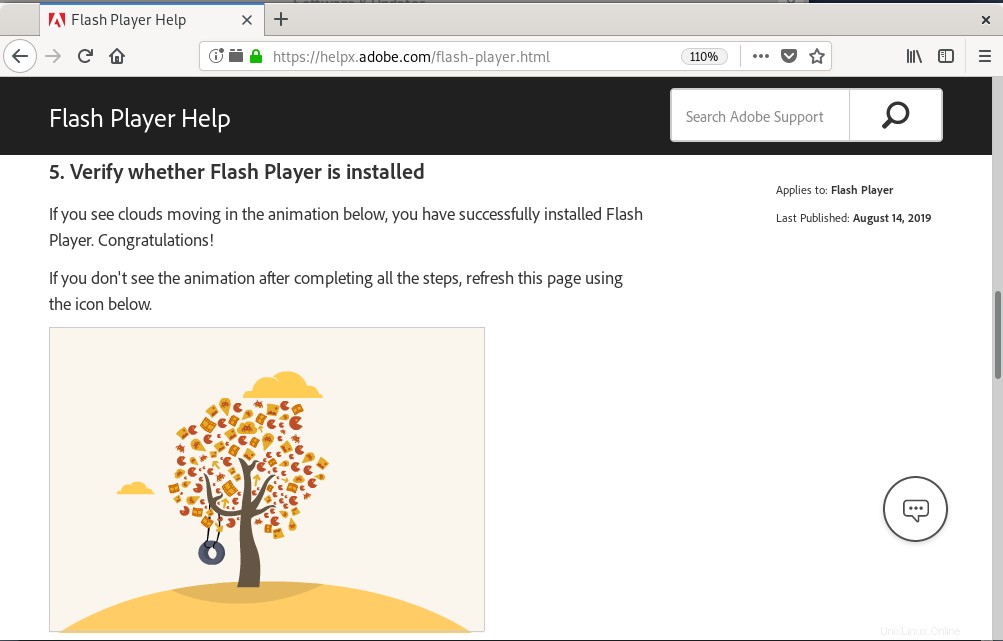
To je vše, co k tomu patří! Naučili jsme se, jak stáhnout a nainstalovat Adobe Flash Player na OS Debian. Nyní si vychutnejte hraní her a sledování streamovaných multimediálních souborů ve vašem prohlížeči pomocí přehrávače Flash.